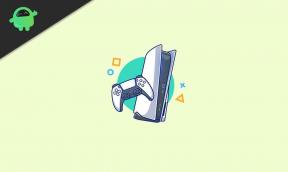Исправлено: Dark и Darker застряли на проблеме с петлей подбора игроков
Разное / / April 29, 2023
IRONMACE объявила, что совершенно новый ‘Темнее и темнее— это неумолимая хардкорная фэнтезийная приключенческая PvPvE-игра в подземельях от первого лица, которая в настоящее время работает в режиме раннего доступа. Принимая во внимание, что настоящая игра будет запущена в четвертом квартале 2023 года, что позволит игрокам находить мифические сокровища, побеждать монстров и т. д. Но некоторые игроки сталкиваются с проблемой Dark and Darker Stuck on Matchmaking Loop на ПК.
Похоже, что несколько игроков Dark и Darker сообщают о проблеме с матчмейкингом на стороне сервера, потому что они не могут присоединиться к матчу. Таким образом, в основном, игроки не могут подключиться к другим игрокам в игре и застревают на экране цикла подбора игроков, что вызывает разочарование. Теперь, если вы также являетесь одной из жертв, столкнувшихся с такой проблемой, обязательно следуйте этому руководству по устранению неполадок, чтобы исправить ее.
Также читайте
Лучшие соло-классы в Dark and Darker
Лучшие классы для вечеринок в Dark and Darker

Содержание страницы
-
Исправлено: Dark и Darker застряли на проблеме с петлей подбора игроков
- 1. Перезагрузите игру и ПК
- 2. Запустите игру от имени администратора
- 3. Обновите игру
- 4. Восстановите файлы игры
- 5. Проверьте подключение к Интернету
- 6. Попробуйте включить кроссплей
- 7. Избегайте использования VPN
Исправлено: Dark и Darker застряли на проблеме с петлей подбора игроков
Высока вероятность того, что есть несколько возможных причин такой ошибки, которая может вас беспокоить. Когда дело доходит до сватовства, кажется, что сетевые сбои, устаревшая версия игры, поврежденные или отсутствующие игровые файлы, проблемы с доступом администратора, технические ошибки на стороне сервера и т. д. могут доставить вам неприятности. много.
Ну, это также может произойти из-за перегруженного количества активных игроков, пытающихся одновременно присоединиться к другим игрокам в том же регионе сервера. К счастью, мы поделились некоторыми потенциальными обходными путями, которые могут вам помочь. Итак, не теряя времени, давайте приступим к делу.
1. Перезагрузите игру и ПК
Прежде всего, вы можете попробовать перезапустить видеоигру Dark and Darker после перезагрузки ПК, чтобы обновить системный сбой или проблему с данными кеша. Настоятельно рекомендуется сделать то же самое, прежде чем переходить к любому другому методу. Хотя некоторые игроки могут не получить выгоду, вы можете попробовать это один раз.
Объявления
2. Запустите игру от имени администратора
Обязательно запускайте исполняемый файл игры от имени администратора, чтобы избежать контроля учетных записей пользователей в отношении проблем с привилегиями. Вы также должны запустить клиент Steam от имени администратора на своем ПК. Сделать это:
- Щелкните правой кнопкой мыши на Темнее и темнее файл приложения на вашем ПК.
- Теперь выберите Характеристики > Нажмите на Совместимость вкладка

- Обязательно нажмите на Запустите эту программу от имени администратора флажок, чтобы отметить его.
- Нажмите на Применять и выберите ХОРОШО чтобы сохранить изменения.
Обязательно выполните те же действия и для клиента Steam.
3. Обновите игру
Вы также должны проверить обновление игры вручную через клиент Steam, чтобы убедиться, что устаревшая версия игры не конфликтует с запуском игры. Устаревшая версия игрового патча может вызвать несколько потенциальных проблем, которые могут привести к сбоям. Сделать это:
- Открыть Пар и иди к Библиотека.
- Нажмите на Темнее и темнее с левой панели.
- Steam автоматически выполнит поиск доступного обновления.
- Если доступно обновление, нажмите Обновлять.
- Обязательно подождите некоторое время, пока обновление не завершится.
- После этого обязательно перезагрузите компьютер, чтобы изменения вступили в силу.
4. Восстановите файлы игры
В большинстве случаев проблемы с поврежденными или отсутствующими игровыми файлами на ПК могут вызывать конфликты при запуске игры или проблемы с подбором игроков на сервере. Лучше проверить и восстановить установленные файлы игры на компьютере, выполнив следующие действия.
- Запустить Пар клиент > Нажмите Библиотека.
- Щелкните правой кнопкой мыши на Темнее и темнее из списка.
- Нажмите на Характеристики > Перейти к Локальные файлы.

- Нажмите на Проверка целостности игровых файлов.
- Этот процесс может занять некоторое время. Итак, наберитесь терпения.
- После этого обязательно перезагрузите компьютер, чтобы изменения вступили в силу.
5. Проверьте подключение к Интернету
Рекомендуется правильно проверить подключение к Интернету, чтобы убедиться в отсутствии проблем со стабильностью или скоростью сети. Низкая скорость интернета или нестабильная сеть могут в конечном итоге вызвать несколько проблем. Если вы используете проводное (Ethernet) соединение, попробуйте использовать беспроводное (Wi-Fi) соединение или наоборот, чтобы проверить наличие проблемы. Вы также можете попробовать использовать другую сеть для перекрестной проверки.
6. Попробуйте включить кроссплей
Если вышеуказанные методы не пригодились, обязательно включите поддержку кроссплатформенной игры в игре, выполнив следующие действия. Иногда опция кросс-игры в игре может быть отключена по ошибке или нестандартно, что может привести к ошибкам подбора игроков.
- Открой Темнее и темнее игра > Перейти к Настройки меню.
- Перейти к Счет вкладка > Давать возможность в Кросс-плей особенность.
- После этого обязательно перезапустите игру, чтобы проверить наличие проблемы.
7. Избегайте использования VPN
Реклама
И последнее, но не менее важное: вы можете попытаться избежать использования VPN-сервисов на своей стороне, чтобы уменьшить проблему задержки при подключении к серверу. Рекомендуется временно отключить службу VPN на вашем ПК или маршрутизаторе Wi-Fi, а затем запустить игру, чтобы проверить, проходит ли процесс подключения к серверу гладко или нет.
Вот так, ребята. Мы предполагаем, что это руководство было полезным для вас. Для дальнейших запросов, вы можете оставить комментарий ниже.